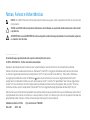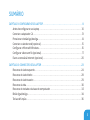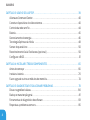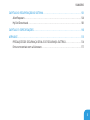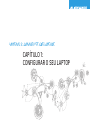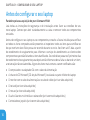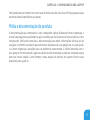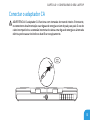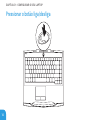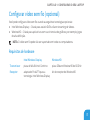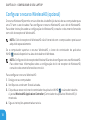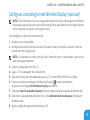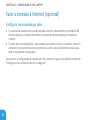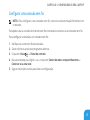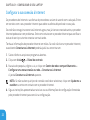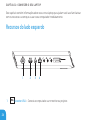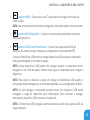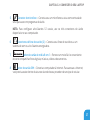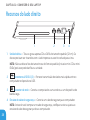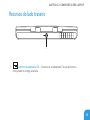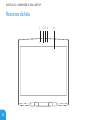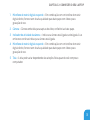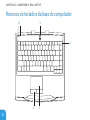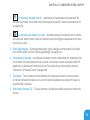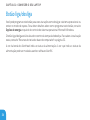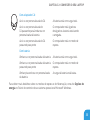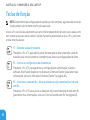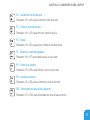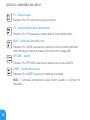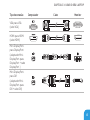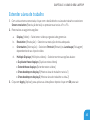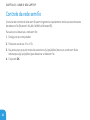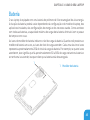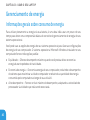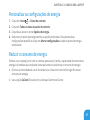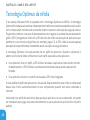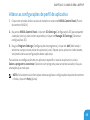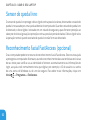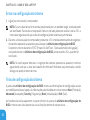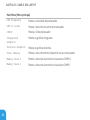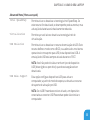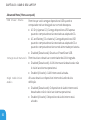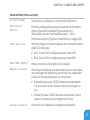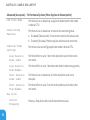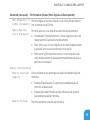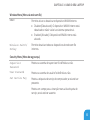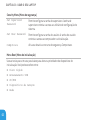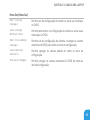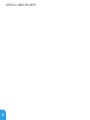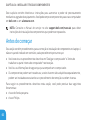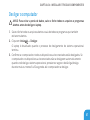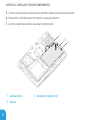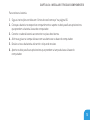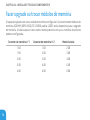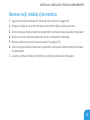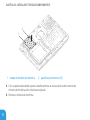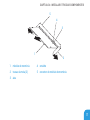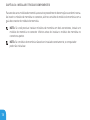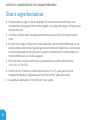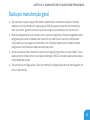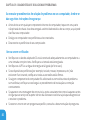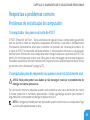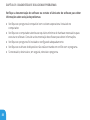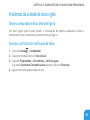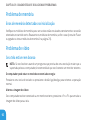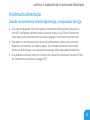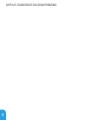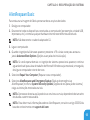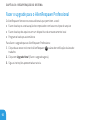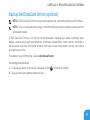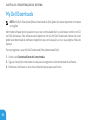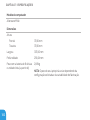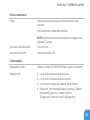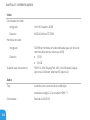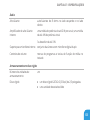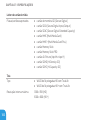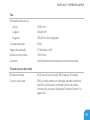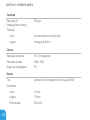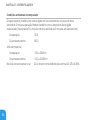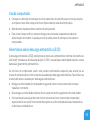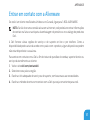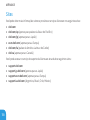MANUAL DO LAPTOP ALIENWARE M14x

Notas, Avisos e Advertências
NOTA: uma NOTA fornece informações importantes para ajudar você a aproveitar melhor os recursos do
computador.
AVISO: um AVISO indica um potencial de danos ao hardware ou a perda de dados e descreve como evitar
o problema.
ADVERTÊNCIA: uma ADVERTÊNCIA indica um potencial de danos à propriedade, risco de lesões corporais
ou mesmo risco de vida.
__________________
O conteúdo aqui apresentado está sujeito a alterações sem aviso.
© 2010–2013 Dell Inc. Todos os direitos reservados
Qualquer reprodução destes materiais sem a permissão por escrito da Dell Inc. é estritamente proibida.
Marcas comerciais usadas neste manual: Alienware
®
, AlienFX
®
e o logotipo AlienHead são marcas comerciais
ou marcas registradas da Alienware Corporation; Dell™ é marca comercial da Dell Inc.; Microsoft
®
, Windows
®
e o logotipo do botão de iniciar do Windows
são marcas comerciais ou marcas registradas da Microsoft
Corporation nos Estados Unidos e/ou em outros países; Intel
®
, Centrino
®
e SpeedStep
®
são marcas registradas
e Core™ é marca comercial da Intel Corporation nos Estados Unidos e em outros países; Blu-ray Disc™ é marca
comercial da Blu-ray Disc Association; Bluetooth
®
é marca registrada de propriedade da Bluetooth SIG, Inc.
Outras marcas e nomes comerciais podem ser usados neste manual para referirem-se a entidades que reivindicam
a propriedade das marcas e nomes ou a seus produtos. A Dell Inc. declara que não tem qualquer interesse de
propriedade sobre marcas e nomes comerciais que não sejam os seus próprios.
Modelo normativo: P18G Tipo normativo: P18G001
Rev. A01 2013 - 04

3
CAPÍTULO 1: CONFIGURAR O SEU LAPTOP ..............................................9
Antes de congurar o seu laptop .................................................. 10
Conectar o adaptador CA.......................................................... 13
Pressionar o botão liga/desliga.................................................... 14
Conectar o cabo de rede (opcional) ................................................ 15
Congurar o Microsoft Windows................................................... 16
Congurar vídeo sem o (opcional) ................................................17
Fazer a conexão à Internet (opcional) ............................................. 20
CAPÍTULO 2: CONHECER O SEU LAPTOP ...............................................23
Recursos do lado esquerdo........................................................24
Recursos do lado direito ......................................................... 28
Recursos do lado traseiro ........................................................ 29
Recursos da tela................................................................. 30
Recursos do teclado e da base do computador .................................... 32
Botão liga/desliga ............................................................... 34
Teclas de função................................................................. 36
SUMÁRIO

4
SUMÁRIO
CAPÍTULO 3: USAR O SEU LAPTOP ................................................... 39
Alienware Command Center...................................................... 40
Conectar dispositivos de vídeo externos .......................................... 40
Controle da rede sem o ......................................................... 44
Bateria.......................................................................... 45
Gerenciamento de energia ....................................................... 46
Tecnologia Optimus da nVidia ................................................... 48
Sensor de queda livre ............................................................ 50
Reconhecimento facial FastAccess (opcional) ..................................... 50
Congurar o BIOS................................................................. 51
CAPÍTULO 4: INSTALAR E TROCAR COMPONENTES .....................................65
Antes de começar ............................................................... 66
Instalar a bateria .................................................................70
Fazer upgrade ou trocar módulos de memória...................................... 74
CAPÍTULO 5: DIAGNOSTICAR E SOLUCIONAR PROBLEMAS ..............................79
Dicas e sugestões básicas........................................................ 80
Backup e manutenção geral....................................................... 81
Ferramentas de diagnóstico de software ......................................... 83
Respostas a problemas comuns .................................................. 85

5
SUMÁRIO
CAPÍTULO 6: RECUPERAÇÃO DO SISTEMA ............................................ 93
AlienRespawn ................................................................... 94
My Dell Downloads .............................................................. 98
CAPÍTULO 7: ESPECIFICAÇÕES ....................................................... 99
APÊNDICE ..........................................................................113
PRECAUÇÕES DE SEGURANÇA GERAL E DE SEGURANÇA ELÉTRICA..................114
Entrar em contato com a Alienware............................................... 117

6

7
Prezado cliente Alienware,
Bem-vindo à família Alienware. É um prazer tê-lo entre o nosso número cada vez maior de
usuários avançados de computadores de alto desempenho.
Os técnicos da Alienware que montaram a sua máquina garantem que o seu sistema de
alto desempenho está adequadamente otimizado e que atinge o seu potencial máximo.
Criamos os nossos computadores com um único e rme propósito: o de criá-los como se
fossem para nós mesmos. Os técnicos não descansam até que o seu novo computador atenda
ou exceda os nossos mais exigentes critérios!
Ele foi testado extensivamente a m de garantir que você possa usufruir dos mais altos níveis
de desempenho. Além do período de testes feitos em fábrica (burn-in), o seu computador foi
avaliado utilizando ferramentas de uso prático em situações reais, por exemplo, benchmarks
sintéticos de desempenho.
Convidamos você a compartilhar conosco a sua experiência com o seu novo computador de
alto desempenho e, se tiver perguntas ou dúvidas, não hesite em entrar em contato com
a Alienware por email ou telefone. Toda a nossa equipe participa do seu entusiasmo por
novas tecnologias e esperamos que você curta o seu novo computador tanto quanto nós, na
Alienware, curtimos criá-lo para você.
Atenciosamente,
A equipe da Alienware

8

CHAPTER 1: SETTING UP YOUR LAPTOP
CAPÍTULO 1:
CONFIGURAR O SEU LAPTOP

CAPÍTULO 1: CONFIGURAR O SEU LAPTOP
10
Antes de configurar o seu laptop
Parabéns pela sua aquisição do your Alienware M14x!
Leia todas as instruções de segurança e de instalação antes fazer as conexões do seu
novo laptop. Comece por abrir cuidadosamente a caixa e remover todos os componentes
enviados.
Antes de congurar o seu laptop ou os componentes, consulte a fatura incluída para vericar
se todos os itens comprados estão presentes e inspecione todos os itens para certicar-se
de que nenhum dano físico possa ter ocorrido durante o envio. Você tem até 5 dias a partir
do recebimento do equipamento para informar o serviço de atendimento ao cliente sobre
componentes que estão faltando ou itens danicados. Se você deixar passar os 5 primeiros dias
do recebimento do equipamento para depois então informar sobre a falta ou dano de um item,
a reclamação não será atendida. Alguns dos itens mais comuns a serem vericados são:
O computador e o adaptador CA com o cabo de alimentação •
A chave do CD Microsoft (CD-key da Microsoft) localizada na parte inferior do laptop •
O monitor com o cabo de alimentação e o cabo de vídeo (se tiver sido adquirido) •
O teclado (se tiver sido adquirido) •
O mouse (se tiver sido adquirido) •
Os alto-falantes multimídia e o subwoofer (se tiverem sido adquiridos) •
Controladores joystick (se tiverem sido adquiridos) •

CAPÍTULO 1: CONFIGURAR O SEU LAPTOP
11
Você pode precisar também de uma chave de fenda e/ou de uma chave Philips pequena para
conectar cabos de periféricos ao laptop.
Mídia e documentação do produto
A documentação que acompanha o seu computador laptop Alienware fornece respostas a
muitas das perguntas que podem surgir à medida que você explora os recursos do seu novo
computador. Você pode consultar a documentação para obter informações técnicas ou de
uso geral, conforme necessário para encontrar respostas às suas perguntas ou para ajudá-
lo a obter respostas e soluções para os problemas encontrados. A mídia fornecida com o
seu laptop é mencionada em algumas seções da documentação e pode ser necessária para
executar certas tarefas. Como sempre, nossa equipe do serviço de suporte técnico está
disponível para ajudá-lo.

CAPÍTULO 1: CONFIGURAR O SEU LAPTOP
12
Onde colocar o seu laptop
ADVERTÊNCIA: Não coloque o computador perto ou sobre radiadores de calor ou
aberturas de ventilação. Se ele for colocado em um gabinete, verique se há ventilação
adequada. Não o coloque em um lugar úmido ou em qualquer lugar onde ele possa ser
exposto a chuva ou água. Tenha cuidado para não derramar líquidos de qualquer tipo
no seu laptop.
Após escolher um lugar para colocar o seu laptop, verique se:
Ele foi colocado numa superfície nivelada e estável. •
Os conectores de alimentação e de outros cabos instalados não estão imprensados entre •
o laptop e a parede ou qualquer outro objeto.
Não há nada obstruindo o uxo de ar na frente, atrás e embaixo do laptop. •
O laptop tem espaço suciente para permitir que as unidades óticas e outros dispositivos •
de armazenamento externos possam ser facilmente acessados.

CAPÍTULO 1: CONFIGURAR O SEU LAPTOP
13
Conectar o adaptador CA
ADVERTÊNCIA: O adaptador CA funciona com tomadas do mundo inteiro. Entretanto,
os conectores de alimentação e as réguas de energia variam de país para país. O uso de
cabo incompatível ou a conexão incorreta do cabo a uma régua de energia ou à tomada
elétrica pode causar incêndio ou danicar o equipamento.

CAPÍTULO 1: CONFIGURAR O SEU LAPTOP
14
Pressionar o botão liga/desliga

CAPÍTULO 1: CONFIGURAR O SEU LAPTOP
15
Conectar o cabo de rede (opcional)

CAPÍTULO 1: CONFIGURAR O SEU LAPTOP
16
Configurar o Microsoft Windows
O computador é fornecido com o sistema operacional Microsoft Windows instalado. Para
congurar o Windows XP pela primeira vez, siga as instruções mostradas na tela. Estas etapas
são obrigatórias e pode demorar um pouco para serem concluídas. As telas de conguração do
Windows irão orientá-lo durante os vários procedimentos, inclusive o de aceitação de contratos
de licença, conguração de preferências e conguração de uma conexão à Internet.
AVISO: Não interrompa o processo de conguração do sistema operacional. Isso pode
tornar o computador inutilizável e você precisará reinstalar o sistema operacional.
NOTA: Para obter o desempenho otimizado do computador, recomenda-se fazer o
download e instalar o BIOS e os drivers mais recentes do computador, disponíveis em
support.dell.com.
NOTA: Para obter mais informações sobre o sistema operacional e os recursos, consulte
support.dell.com/MyNewDell.
NOTA: É recomendável criar um backup completo do sistema assim que você congurar
o Microsoft Windows.

CAPÍTULO 1: CONFIGURAR O SEU LAPTOP
17
Configurar vídeo sem fio (opcional)
Você pode congurar vídeo sem o usando as seguintes tecnologias opcionais:
Intel Wireless Display — Criada para assistir DVDs e fazer streaming de vídeos. •
WirelessHD — Criada para aplicativos com uso intensivo de grácos, por exemplo, jogos •
de alta denição.
NOTA: O vídeo sem o pode não ser suportado em todos os computadores.
Requisitos de hardware
Intel Wireless Display WirelessHD
Transmissor placa de WLAN Intel Centrino placa SiBeam WirelessHD de 60 GHz
Receptor adaptador Push2TV para a
tecnologia Intel Wireless Display
kit de receptor de WirelessHD

CAPÍTULO 1: CONFIGURAR O SEU LAPTOP
18
Configurar o recurso WirelessHD (opcional)
O recurso WirelessHD permite enviar vídeo de alta denição da tela do seu computador para
uma TV sem o uso de cabos. Para congurar o recurso WirelessHD, use o kit de WirelessHD.
Para obter instruções sobre a conguração de WirelessHD, consulte o documento fornecido
com o kit de receptor de WirelessHD.
NOTA: O kit de receptor de WirelessHD não é fornecido com o computador e precisa ser
adquirido separadamente.
Se o computador suportar o recurso WirelessHD, o ícone do controlador do aplicativo
WiHD
estará disponível na área de trabalho do Windows.
NOTA: Congure o kit de receptor de WirelessHD antes de congurar o recurso WirelessHD.
Para obter mais informações sobre a conguração do kit de receptor de WirelessHD,
consulte o documento fornecido com o kit.
Para congurar o recurso WirelessHD:
Desligue o seu computador.1.
Verique se a rede sem o está ativada.2.
Clique duas vezes no ícone do controlador do aplicativo WiHD 3.
na área de trabalho.
A janela WirelessHD Application Controller (Controlador do aplicativo WirelessHD) é
mostrada.
Siga as instruções apresentadas na tela.4.
A página está carregando...
A página está carregando...
A página está carregando...
A página está carregando...
A página está carregando...
A página está carregando...
A página está carregando...
A página está carregando...
A página está carregando...
A página está carregando...
A página está carregando...
A página está carregando...
A página está carregando...
A página está carregando...
A página está carregando...
A página está carregando...
A página está carregando...
A página está carregando...
A página está carregando...
A página está carregando...
A página está carregando...
A página está carregando...
A página está carregando...
A página está carregando...
A página está carregando...
A página está carregando...
A página está carregando...
A página está carregando...
A página está carregando...
A página está carregando...
A página está carregando...
A página está carregando...
A página está carregando...
A página está carregando...
A página está carregando...
A página está carregando...
A página está carregando...
A página está carregando...
A página está carregando...
A página está carregando...
A página está carregando...
A página está carregando...
A página está carregando...
A página está carregando...
A página está carregando...
A página está carregando...
A página está carregando...
A página está carregando...
A página está carregando...
A página está carregando...
A página está carregando...
A página está carregando...
A página está carregando...
A página está carregando...
A página está carregando...
A página está carregando...
A página está carregando...
A página está carregando...
A página está carregando...
A página está carregando...
A página está carregando...
A página está carregando...
A página está carregando...
A página está carregando...
A página está carregando...
A página está carregando...
A página está carregando...
A página está carregando...
A página está carregando...
A página está carregando...
A página está carregando...
A página está carregando...
A página está carregando...
A página está carregando...
A página está carregando...
A página está carregando...
A página está carregando...
A página está carregando...
A página está carregando...
A página está carregando...
A página está carregando...
A página está carregando...
A página está carregando...
A página está carregando...
A página está carregando...
A página está carregando...
A página está carregando...
A página está carregando...
A página está carregando...
A página está carregando...
A página está carregando...
A página está carregando...
A página está carregando...
A página está carregando...
A página está carregando...
A página está carregando...
A página está carregando...
A página está carregando...
A página está carregando...
A página está carregando...
A página está carregando...
A página está carregando...
-
 1
1
-
 2
2
-
 3
3
-
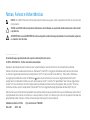 4
4
-
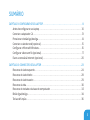 5
5
-
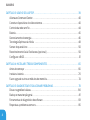 6
6
-
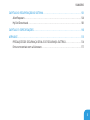 7
7
-
 8
8
-
 9
9
-
 10
10
-
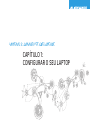 11
11
-
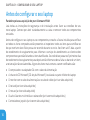 12
12
-
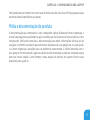 13
13
-
 14
14
-
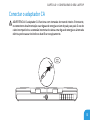 15
15
-
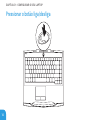 16
16
-
 17
17
-
 18
18
-
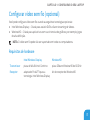 19
19
-
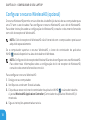 20
20
-
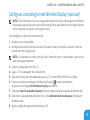 21
21
-
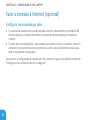 22
22
-
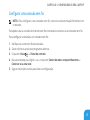 23
23
-
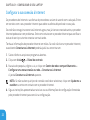 24
24
-
 25
25
-
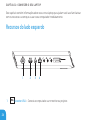 26
26
-
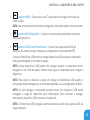 27
27
-
 28
28
-
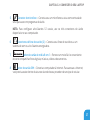 29
29
-
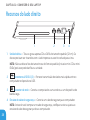 30
30
-
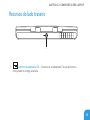 31
31
-
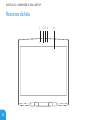 32
32
-
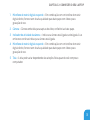 33
33
-
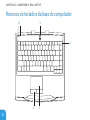 34
34
-
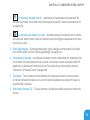 35
35
-
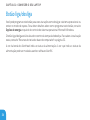 36
36
-
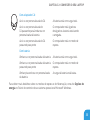 37
37
-
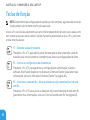 38
38
-
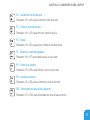 39
39
-
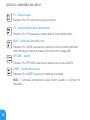 40
40
-
 41
41
-
 42
42
-
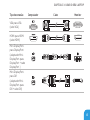 43
43
-
 44
44
-
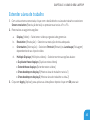 45
45
-
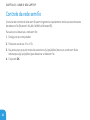 46
46
-
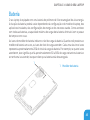 47
47
-
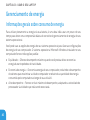 48
48
-
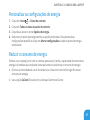 49
49
-
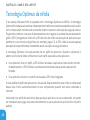 50
50
-
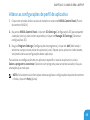 51
51
-
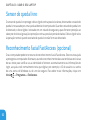 52
52
-
 53
53
-
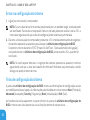 54
54
-
 55
55
-
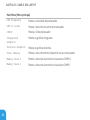 56
56
-
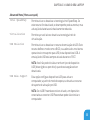 57
57
-
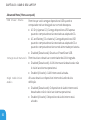 58
58
-
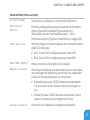 59
59
-
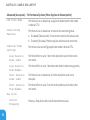 60
60
-
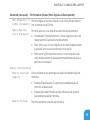 61
61
-
 62
62
-
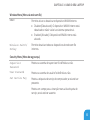 63
63
-
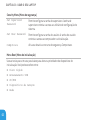 64
64
-
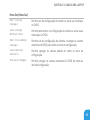 65
65
-
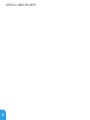 66
66
-
 67
67
-
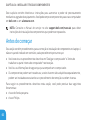 68
68
-
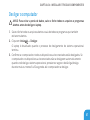 69
69
-
 70
70
-
 71
71
-
 72
72
-
 73
73
-
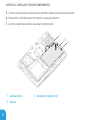 74
74
-
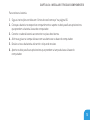 75
75
-
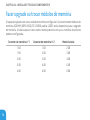 76
76
-
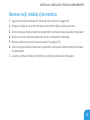 77
77
-
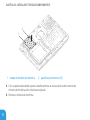 78
78
-
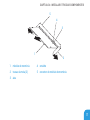 79
79
-
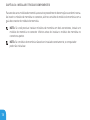 80
80
-
 81
81
-
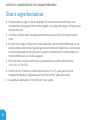 82
82
-
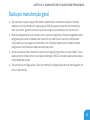 83
83
-
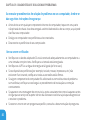 84
84
-
 85
85
-
 86
86
-
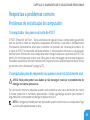 87
87
-
 88
88
-
 89
89
-
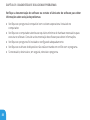 90
90
-
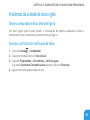 91
91
-
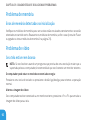 92
92
-
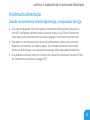 93
93
-
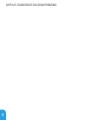 94
94
-
 95
95
-
 96
96
-
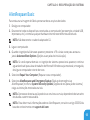 97
97
-
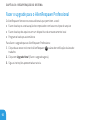 98
98
-
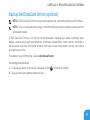 99
99
-
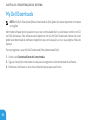 100
100
-
 101
101
-
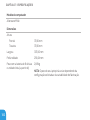 102
102
-
 103
103
-
 104
104
-
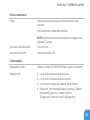 105
105
-
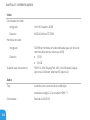 106
106
-
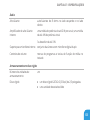 107
107
-
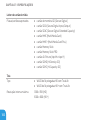 108
108
-
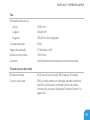 109
109
-
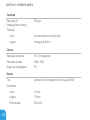 110
110
-
 111
111
-
 112
112
-
 113
113
-
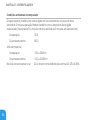 114
114
-
 115
115
-
 116
116
-
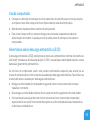 117
117
-
 118
118
-
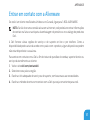 119
119
-
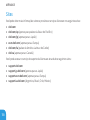 120
120
-
 121
121
-
 122
122
em outras línguas
- español: Alienware M14X Guía de inicio rápido
Artigos relacionados
-
Alienware M17x R3 Guia de usuario
-
Alienware M18X Guia de usuario
-
Alienware M11x R3 Guia de usuario
-
Alienware M11x R3 Manual do usuário
-
Alienware Aurora R3 Guia de usuario
-
Alienware M14X Guia rápido
-
Alienware M18X Guia de usuario
-
Alienware M17x R3 Guia de usuario
-
Alienware Area-51 ALX Manual do proprietário
-
Alienware Area 51 Guia de usuario